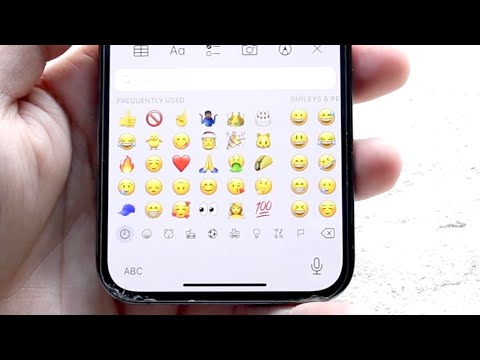Hierdie wikiHow leer u hoe u 'n YouTube -video op die skerm kan laat speel terwyl u op ander webwerwe blaai. Gelukkig ondersteun die meeste webblaaiers nou Beeld in beeld, 'n funksie waarmee u 'n kleiner weergawe van die video kan laat verskyn, ongeag watter program of blaaieroortjie u oopmaak. U kan selfs die grootte en posisie van die video op die skerm aanpas, sodat dit presies lyk soos u wil.
Stappe

Stap 1. Gaan na https://www.youtube.com in 'n webblaaier op u rekenaar
Baie webblaaiers het 'n ingeboude Picture in Picture-opsie. Hiermee kan u maklik 'n opspringvenster skep vir u YouTube-video wat oop bly terwyl u op ander oortjies blaai. Picture in Picture -modus werk op Chrome, Safari, Firefox, Edge en byna alle ander algemene webblaaiers.
Beeld in beeldmodus werk benewens YouTube ook vir ander HTML 5 video -afspeelwebwerwe, insluitend Vimeo en Crackle

Stap 2. Klik op die video wat u wil speel
Dit maak die video op sy eie bladsy oop.

Stap 3. Regskliek op die video
Dit gee die afspeelkontroles van die video weer. Moet nog niks klik nie!

Stap 4. Regskliek weer op die video
Met die tweede regsklik verskyn die ingeboude spyskaart van u blaaier, wat nou die Prent in prentjie opsie.

Stap 5. Klik op Prent in prentjie
Dit maak 'n kleiner weergawe van die video oop in die regter onderste hoek van die skerm. Die groter weergawe van die video bly swart terwyl die kleiner weergawe speel.
Beweeg die muiswyser oor die video om die kontroles te open, insluitend opsies om die video te onderbreek en toe te maak

Stap 6. Klik na 'n ander oortjie
U sal sien dat die kleiner weergawe van die YouTube -speler, ongeag waar u na u rekenaar gaan, op die skerm bly en u video speel. Selfs as u 'n ander program oopmaak of u webblaaier verminder, sal die video steeds speel. Geniet dit!
- U kan die video oral op die skerm skuif deur te klik en te sleep.
- Om die grootte van die video aan te pas, hou die muiswyser oor enige van die hoeke totdat die wyser na pyle of 'n kruisdraai draai, en klik dan en sleep die rand of hoek totdat die video die regte grootte bereik.
Wenke
- As u die video wil aanhou kyk, maar dit nie meer in 'n aparte venster hoef te wees nie, kan u dit weer in die YouTube -oortjie plaas. Om dit te doen, hou die muiswyser oor die video en klik dan op die vierkant met 'n pyltjie wat na bo wys. Die video sal nie onderbreek word nie; dit sal net op die blaaieroortjie speel, eerder as in 'n opspringvenster.
- As u die werklike blaaieroortjie sluit wat u gebruik het om Beeld in beeld te begin, sal die kleiner videospeler toemaak. Hou die YouTube -blaaieroortjie oop terwyl u op ander webwerwe blaai om te voorkom dat die video per ongeluk toemaak.